2021-07-12 21:29 作者 :生活常识网 围观 : 次
品读文网pinduwen.com为用户带来小米音乐4.0怎样开启QQ音乐模式的相关资讯,手机自带的音乐软件很少有小伙伴会使用,一些网友表示还不太清楚小米音乐4.0怎样开启QQ音乐模式的相关操作,而本节就介绍了小米音乐4.0开启QQ音乐模式方法,还不了解的朋友就跟着小编学习一下吧,希望对你们有所帮助。
小米音乐4.0怎样开启QQ音乐模式?小米音乐4.0开启QQ音乐模式方法
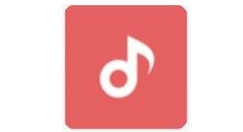
小米音乐的QQ音乐模式需要用户们首先将软件版本升级为4.0,小米手机用户们在设置中即可进行升级。
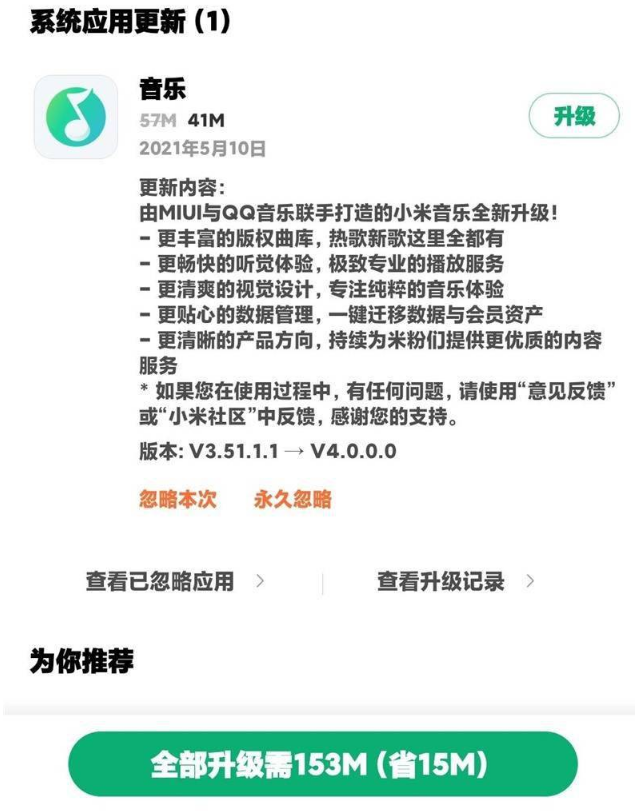
升级后,不仅能够拥有qq音乐的强大版权曲库,页面、视觉都简单了不少。很多网友甚至表示和客户端没有太大差别,甚至去除了臃肿的广告内容, 页面更加简单清晰,表示可以直接卸载qq音乐。设置方法如下:
1、打开更新后的小米音乐,在我的页面点击右上角【三】横线进入设置。
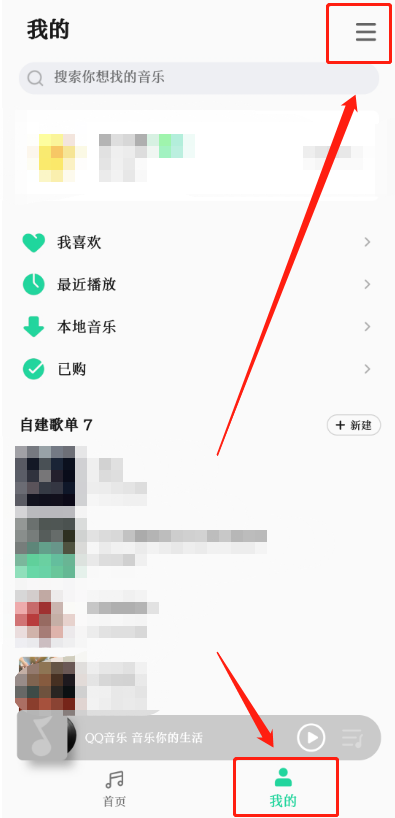
2、然后在设置页的最下方找到【更多】,在更多中点击【切换服务】。
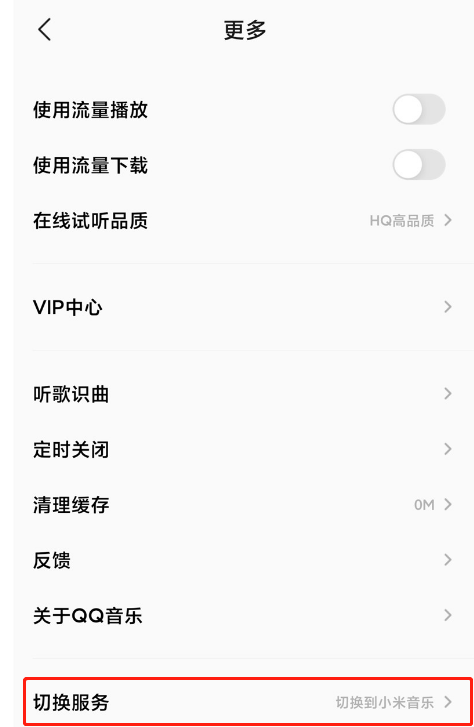
3、最后在此页面点击QQ音乐并登录账号,就可以进行曲库同步啦。
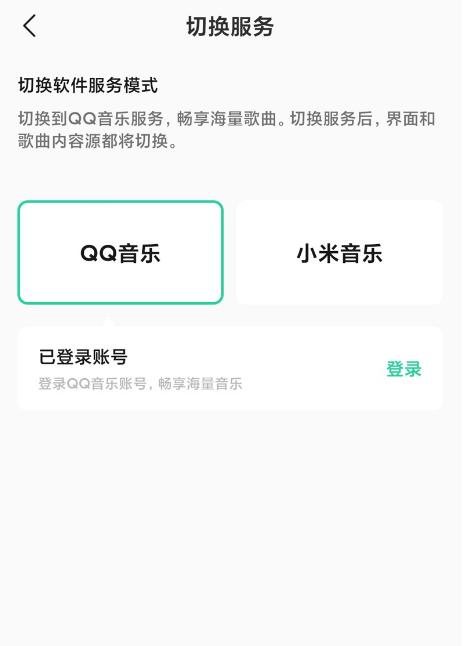
4、设置完成后,首页效果如下。
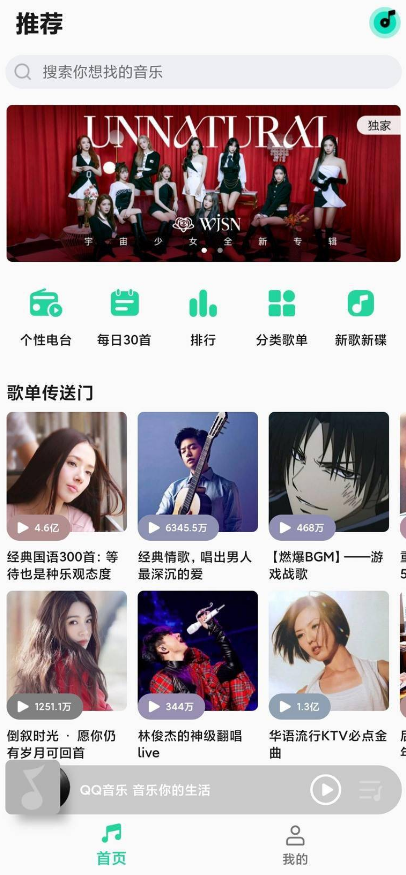
想了解更多资攻略和教程快收藏品读文网pinduwen.com,品读文网pinduwen.com小编为您呈现精彩内容!


